4月15日(水)新コロナウイルスの為、休校になっている子供たちの生活をだらだらとさせない為の表作り♪素人の方向けにマニュアル作りました!お勉強・お手伝い・運動出来たかな?表♪
新型コロナウイルス対策で学校が休校と
なってからかなりの時間が経ちました。
娘たちは宿題もせず、ただ、ユーチューブを見たり
ゲームをしてだらだらとしている。
これでは、だらだら人間になってしまう!
大ピンチだ!
そうならない様に、家庭でなんらかをやる必要があるぞ!
う~ん・・・
あっそうだ!
お勉強・お手伝い・運動表をつくろう!
毎日順番に決められたお手伝いをする仕組みを作り、
お勉強!そして運動も毎日5分くらいする仕組みを
考えてみよう♪
よしっ!パソコンでフォーマット作りを始めよう!
☆☆☆☆☆☆☆☆☆☆☆☆☆☆☆☆☆☆☆☆
エクセル手順はあくまでオリジナルですのでご了承ください。
手順①
エクセルを開く
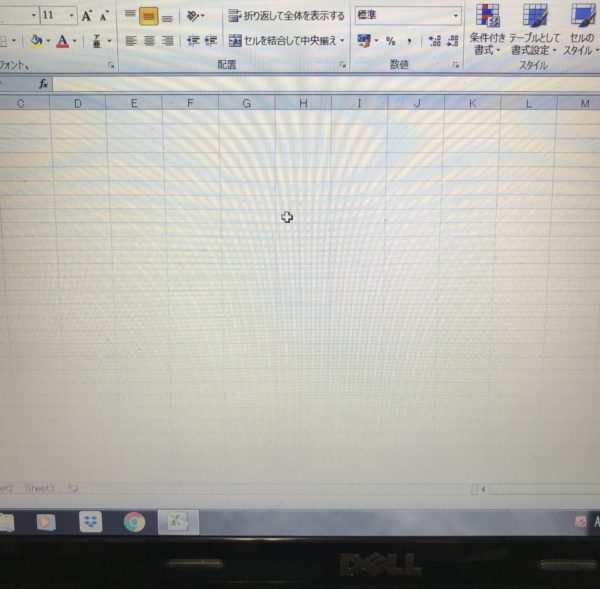
手順②
画面上層部にある”ページレイアウト”を左クリックし、
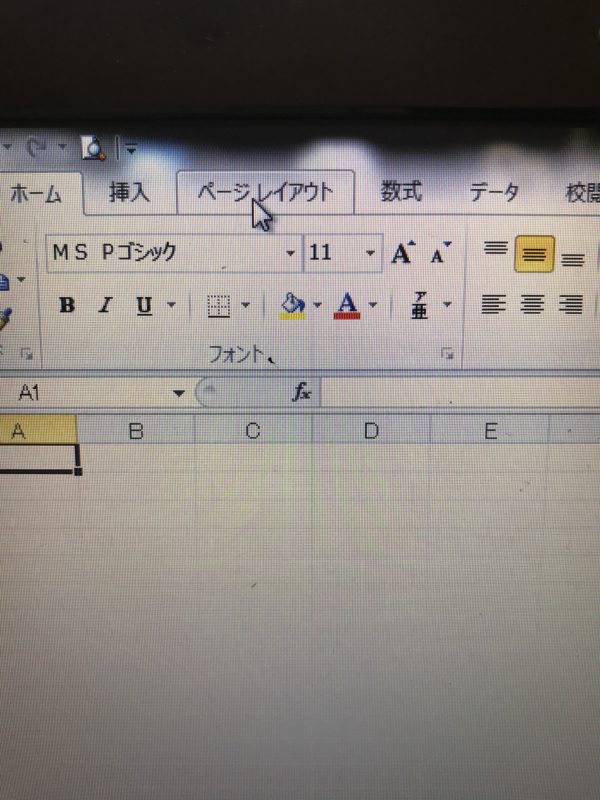
”サイズ”を左クリックして”A4”を選択します。
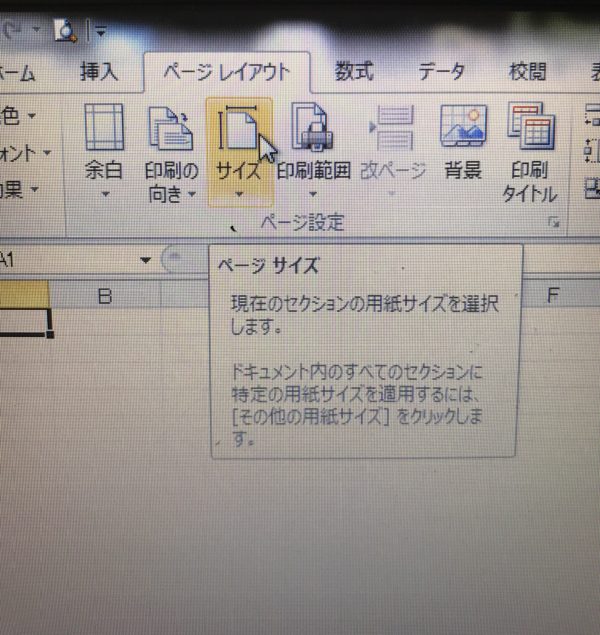
するとA4に入るサイズの枠線が表示されますので、
それを目安に表を作ります。
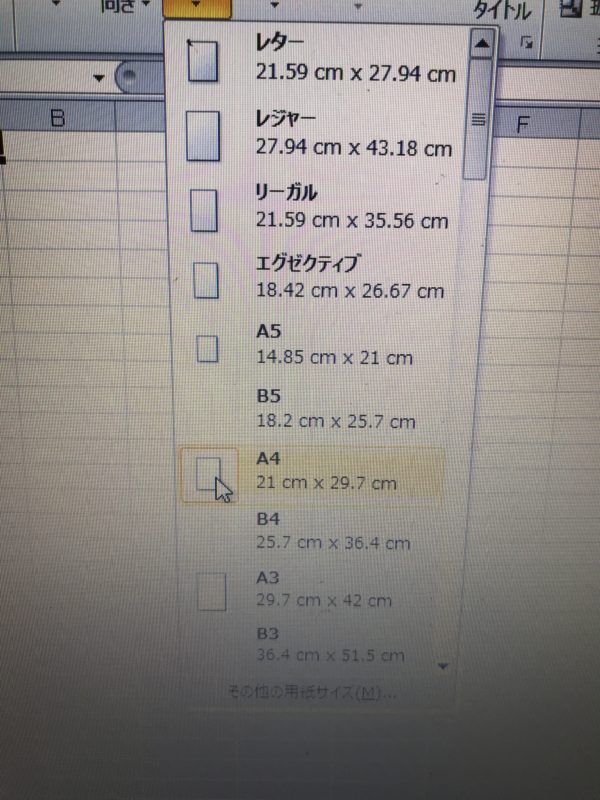
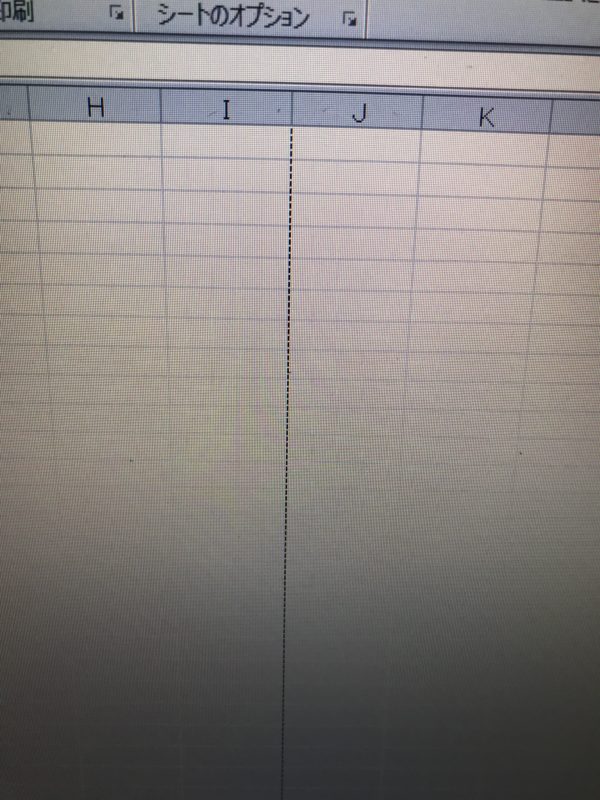
今回は横長にして作成したいので、
”印刷の向き”を左クリックし、”横”を選択します。
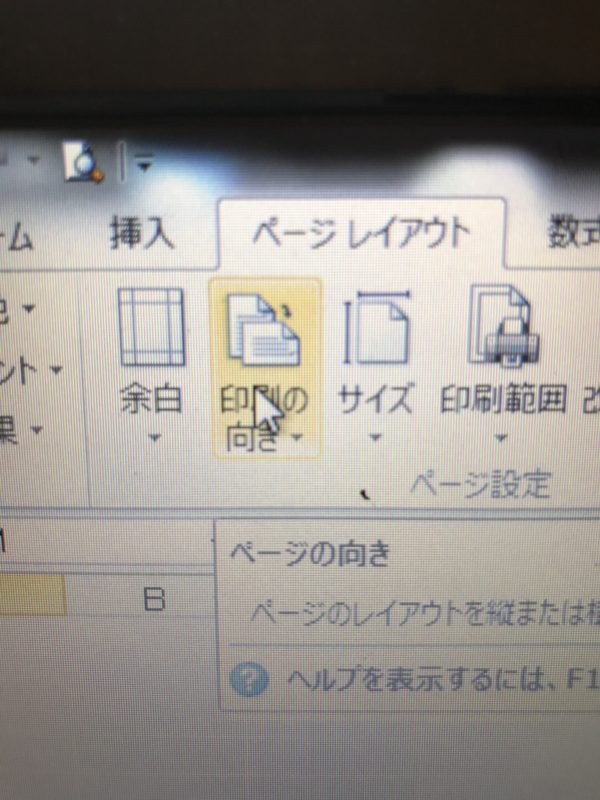
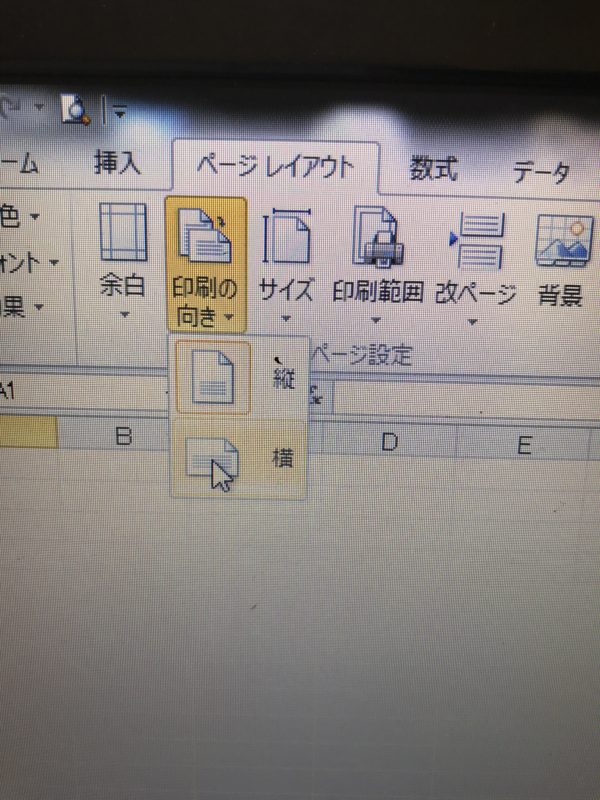
手順③
A列は予備の為に列幅を少なくし空けておきます。
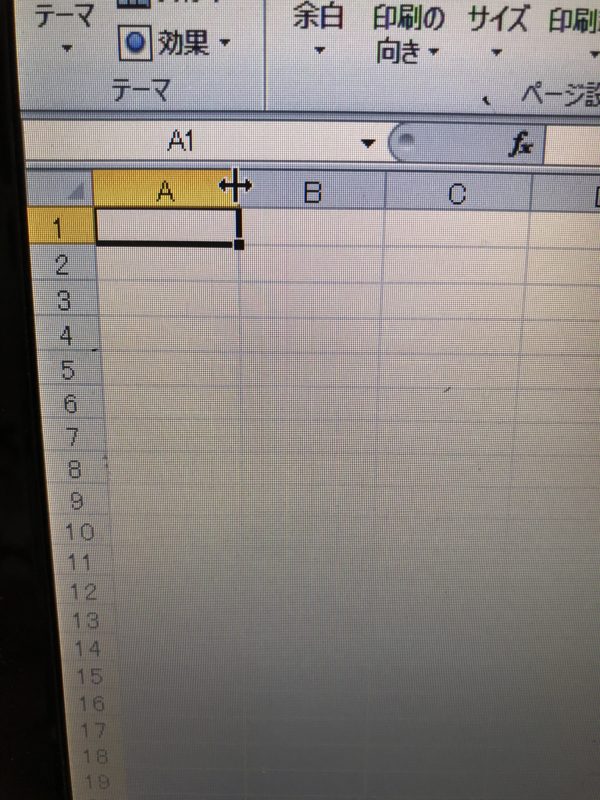
やり方は、AとBの間にカーソルを置いて必要な分A列を縮めます。
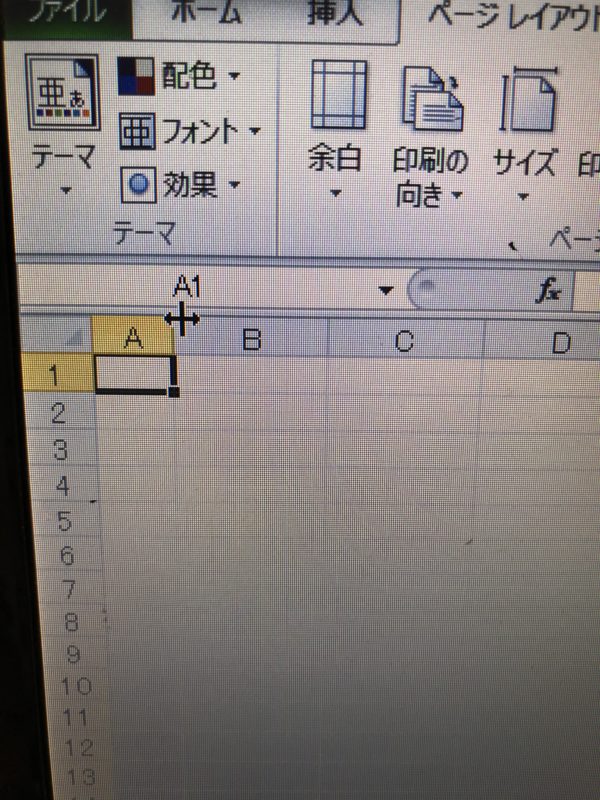
手順④
左上(1の上)を左クリックし、全選択となります。
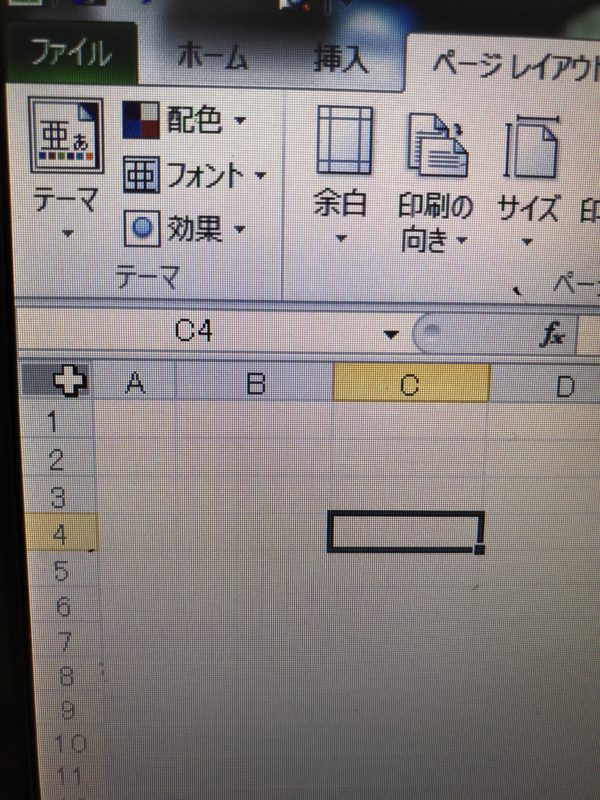

行の幅を広げるために1と2の間にカーソルを置き、必要な行幅にする。
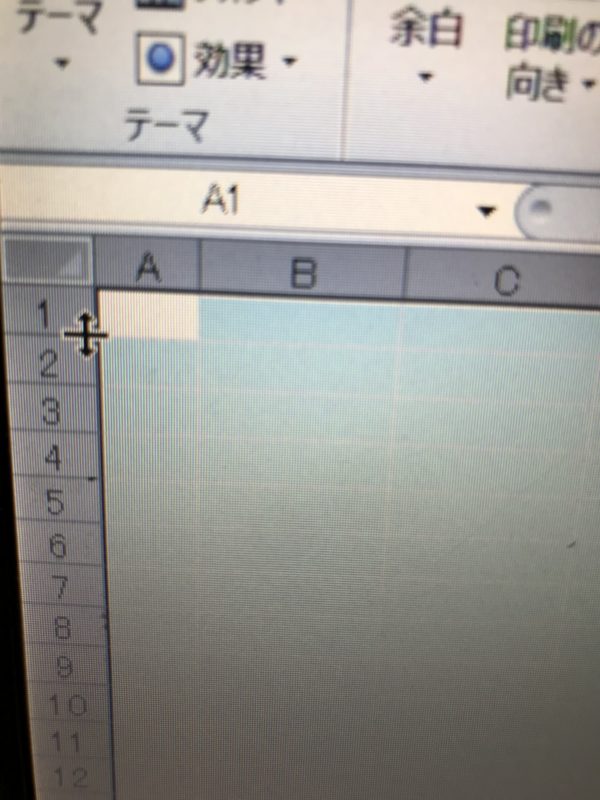
手順⑤
1行目にタイトルを入力します。
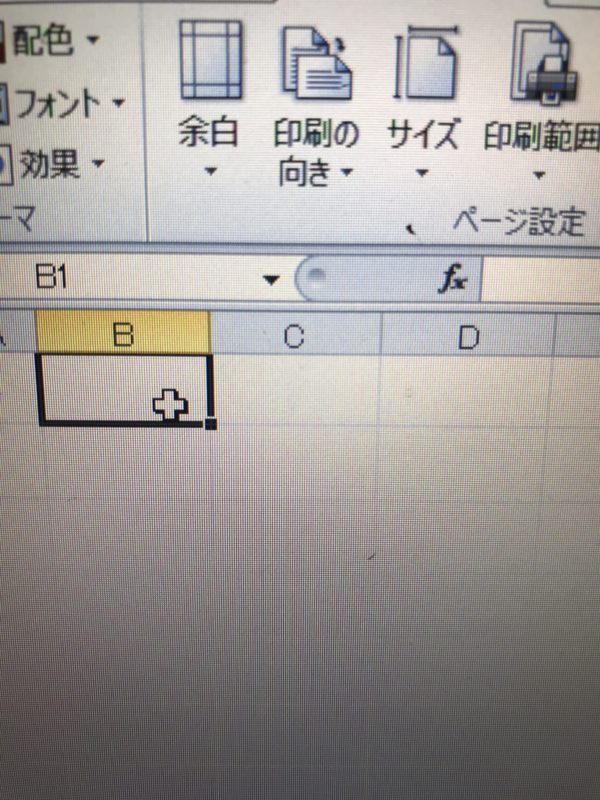
B1のセルに入力します。(セルとはマスの名称です)
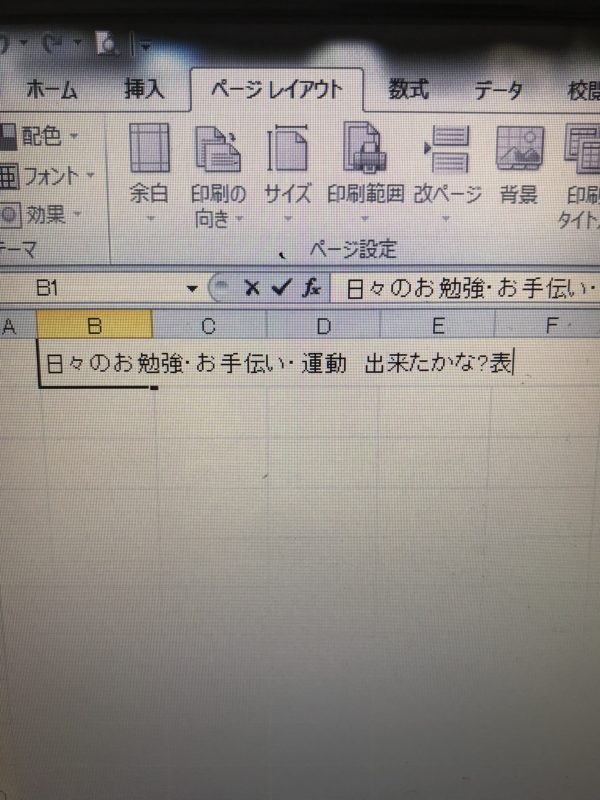
タイトルの文字を大きくするためにホームを左クリックし、
フォントサイズを24に選択します。(自分の好みの大きさを選択)
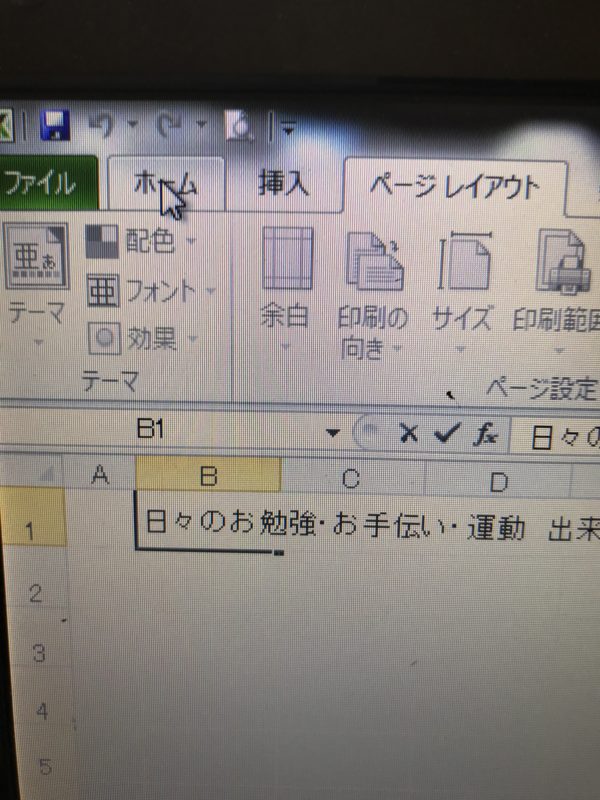
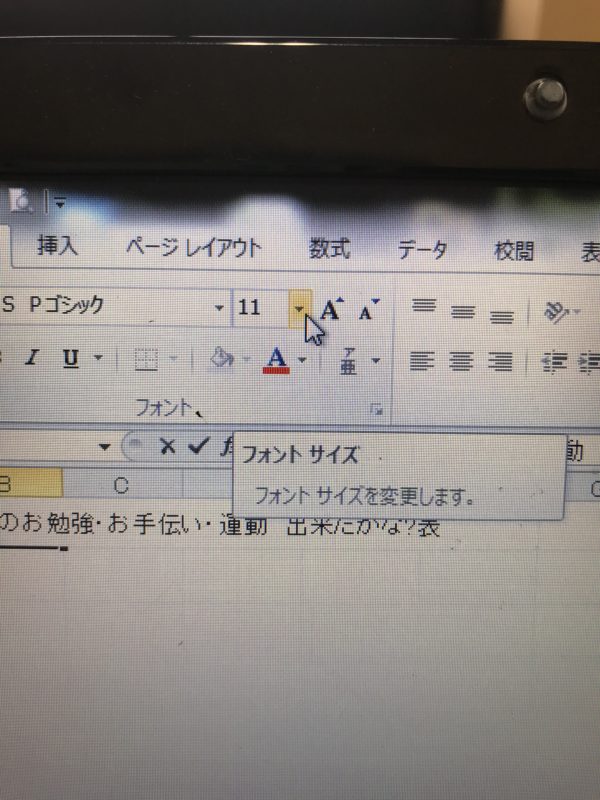

手順⑥
D3のセルに初日の日付を入力します。
D3セル右下にカーソルをあわせ左クリックを押したまま、(ドラック)O3のセルまで移動します。



手順⑦
D4のセルに曜日を入力します。
手順⑥と同じようにD4セル右下に右下にカーソルを
あわせ左クリックを押したまま、(ドラック)O4のセルまで移動します。
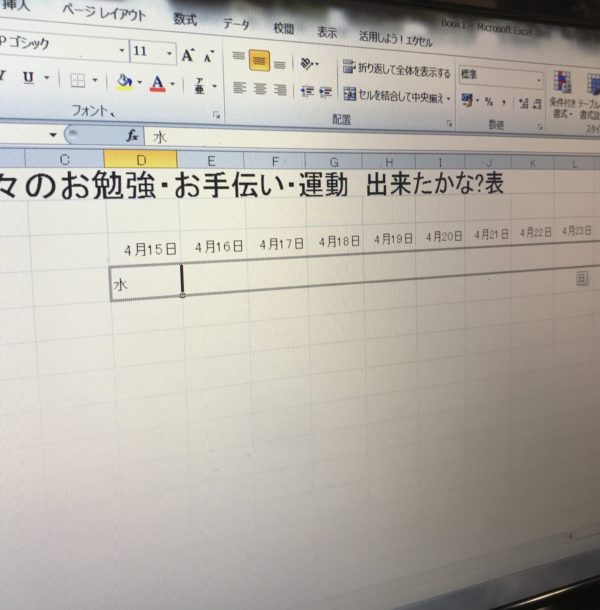

手順⑧
B5セルに“長女”と入力します。
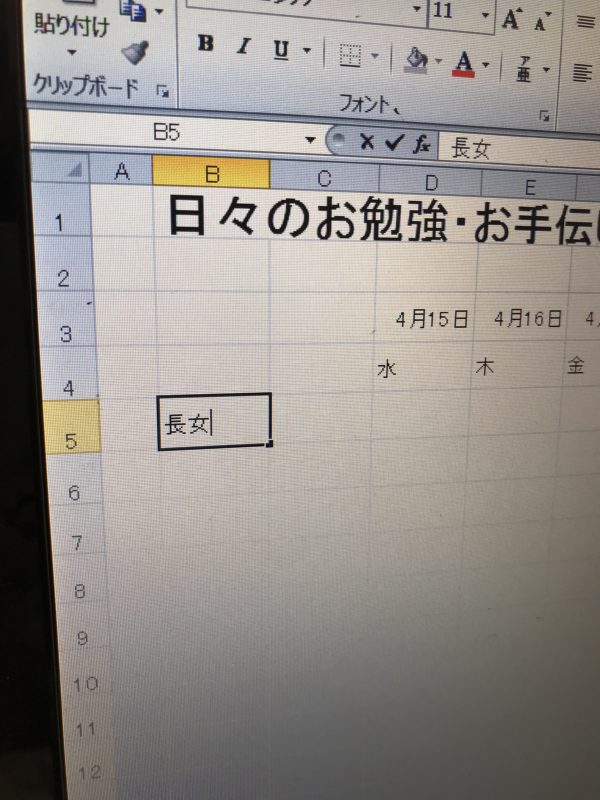
C5セルに“お勉強”と入力します。
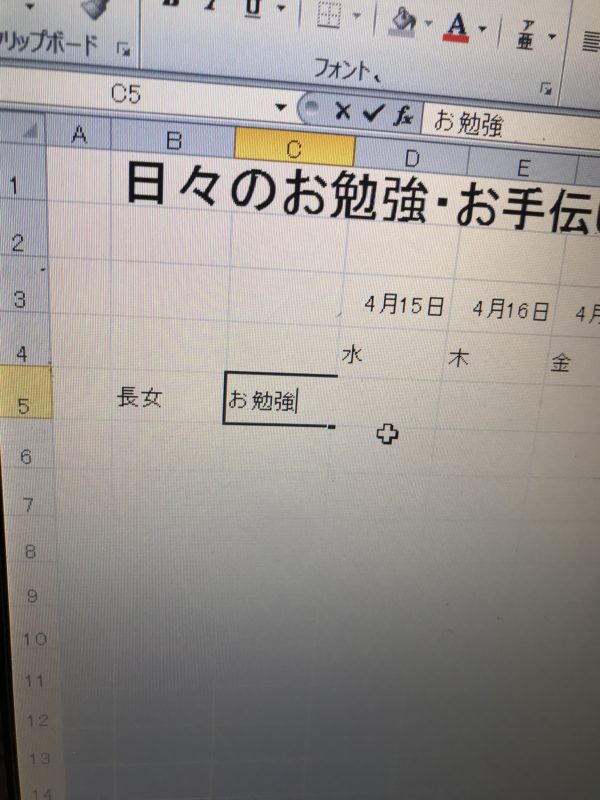
C6セルに“お手伝い”と入力します。

C7セルに“運動”と入力します。
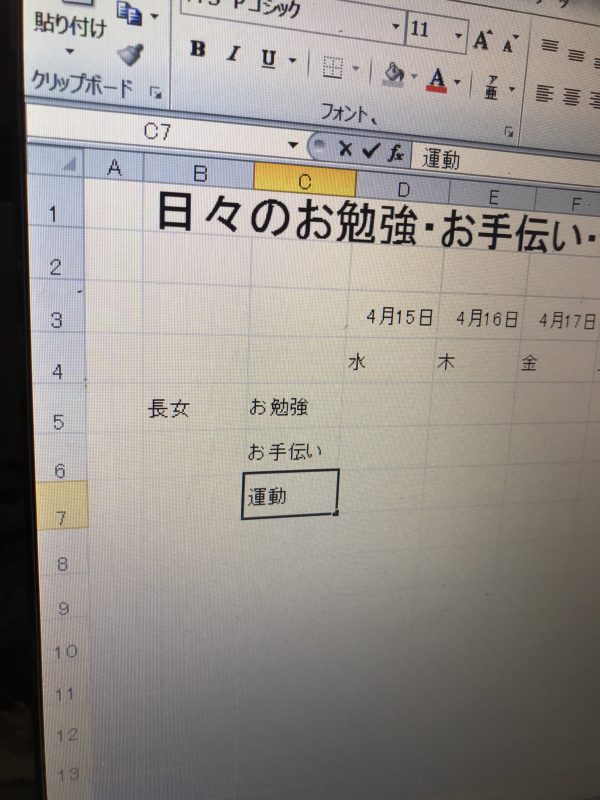
手順⑨
B8セルに“次女”と入力します。
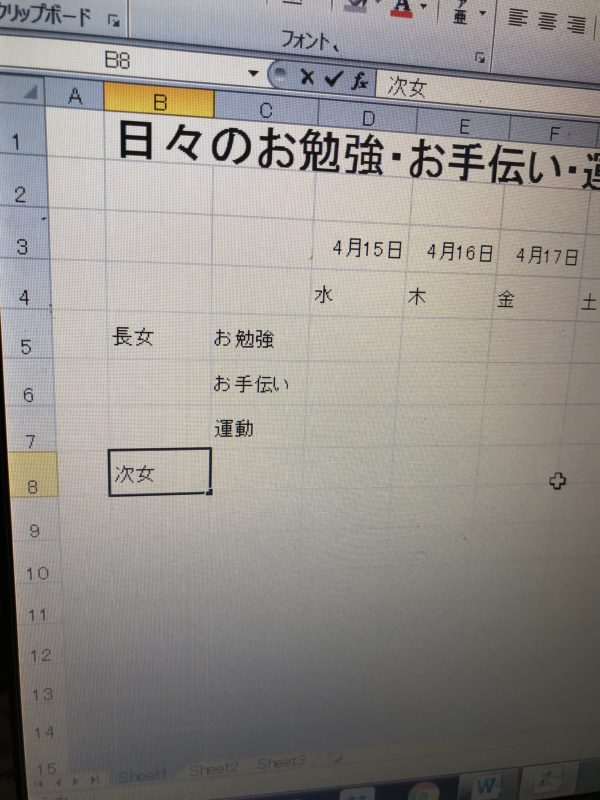
C5・6・7をドラックして選択し右クリック、コピーを選択する。
C8を選択し、右クリック貼付けします。
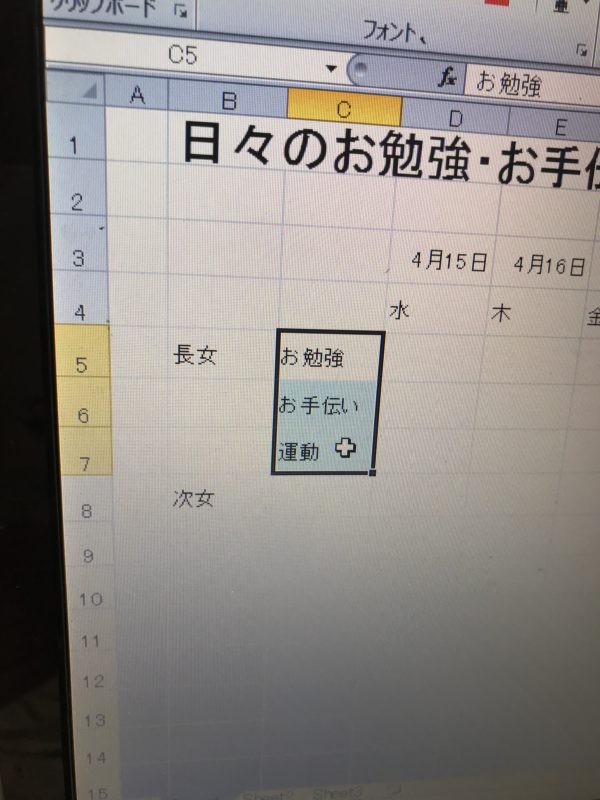
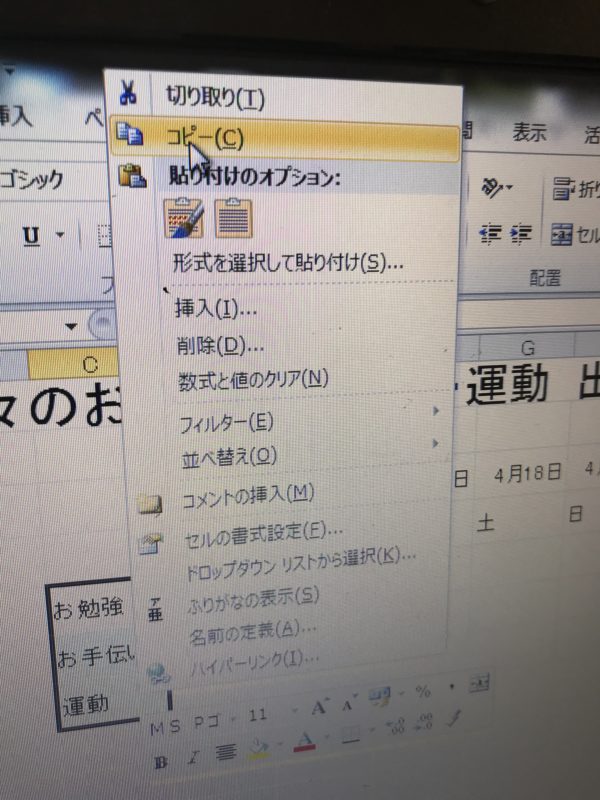
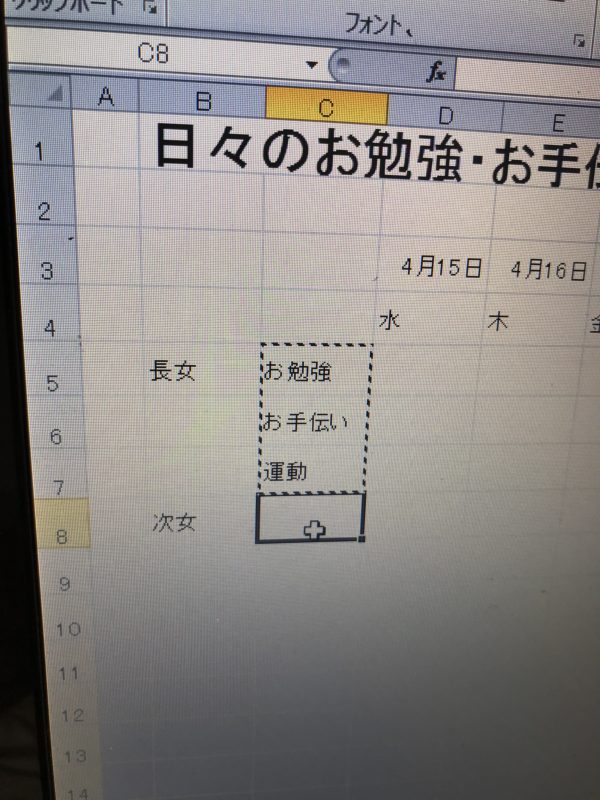
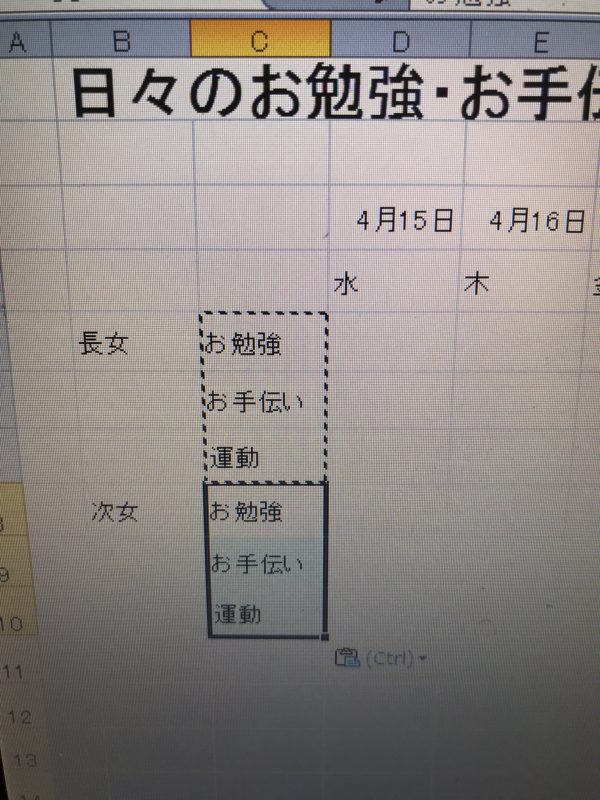
手順⑩
B11セルに“三女”と入力します。
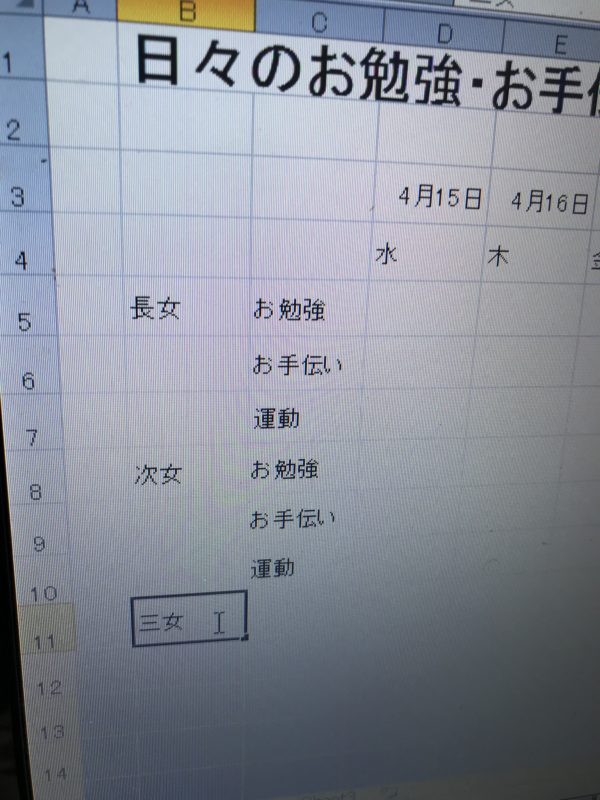
C11セルに“お絵かき”と入力します。
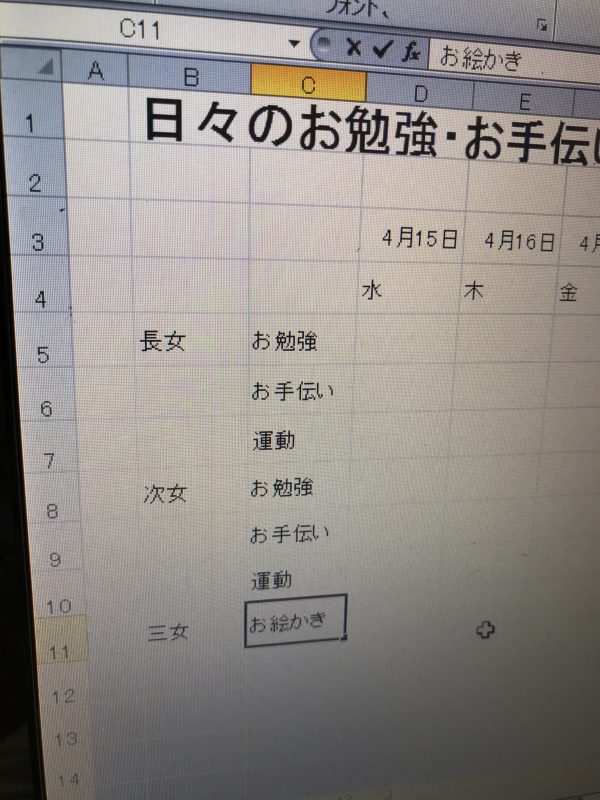
C9・10をドラックして選択し右クリック、コピーを選択する。
C12を選択し、右クリック貼付けします。
ここから、表を作る為の罫線とバランスを整えます。
手順⑪
B3からO13をドラックして選択し右クリック。
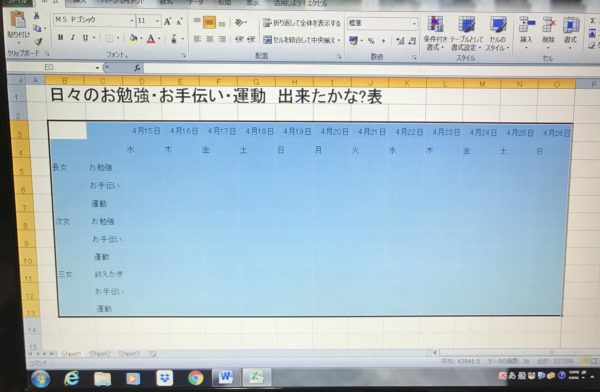
”セルの書式設定”を選択し”罫線”を選択します。
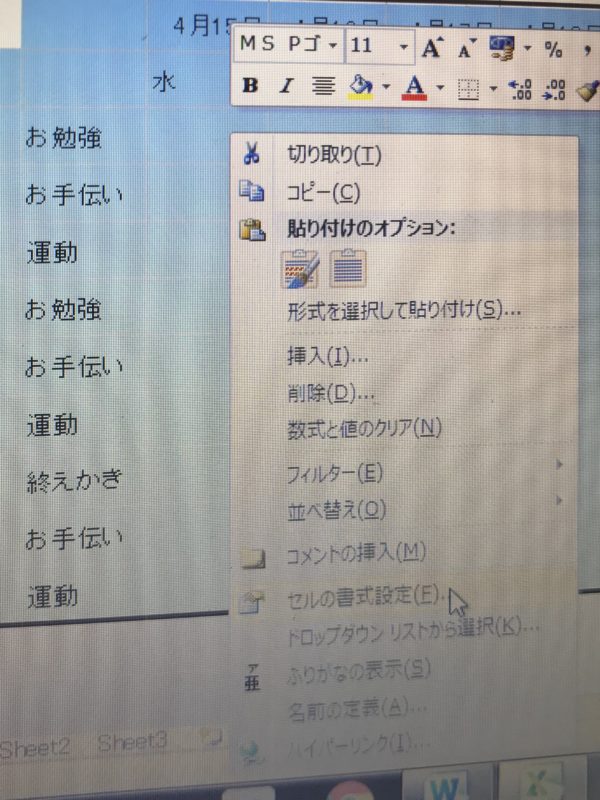
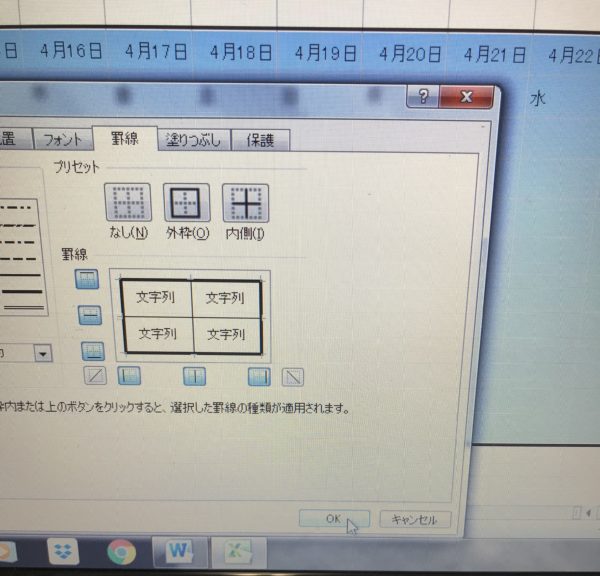
スタイルは好みですが、大枠は“太線”を選び、尚、“外枠”を選択します。
次に“細線”を選び、尚、“内側”を選択します。
その後、右下の“OK”を選択します。
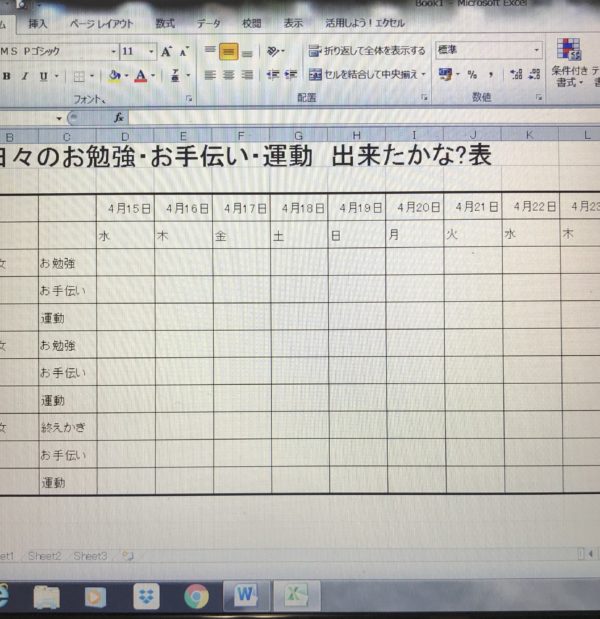
手順⑫
B4からO4までドラックして、右クリック、セルの書式設定を選択。
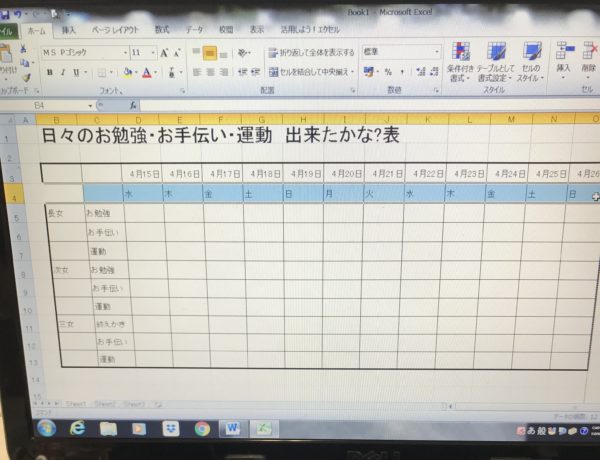
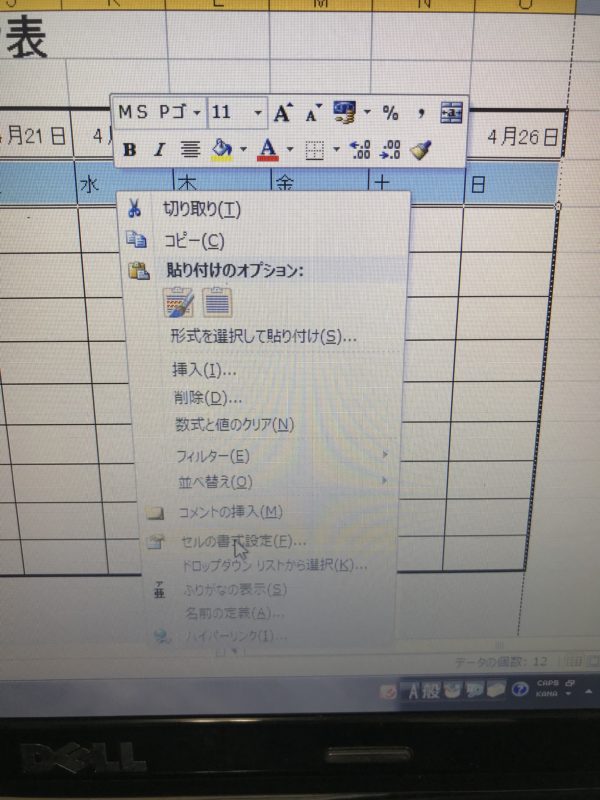
スタイル線の“二重線”を選び
表の中の下線を左クリックして“OK”をクリックする。
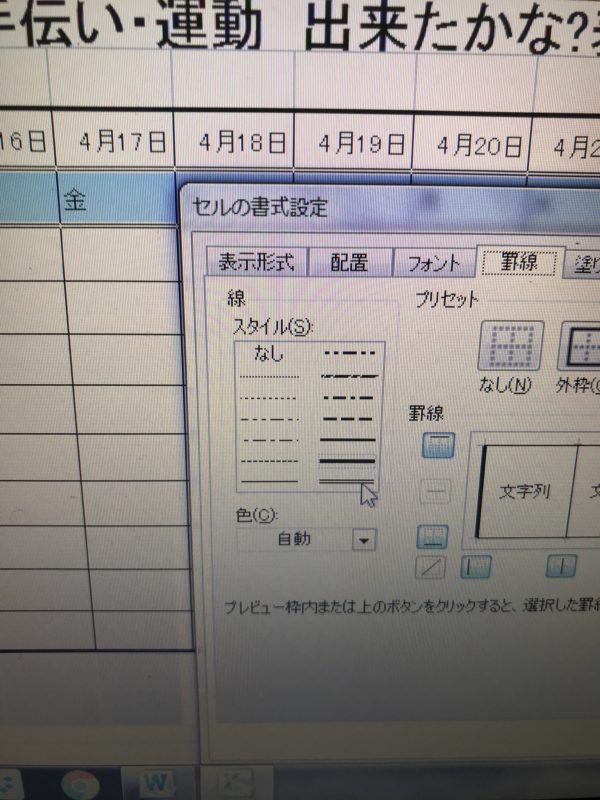

D3からD13までドラックして、右クリック、セルの書式設定を選択。
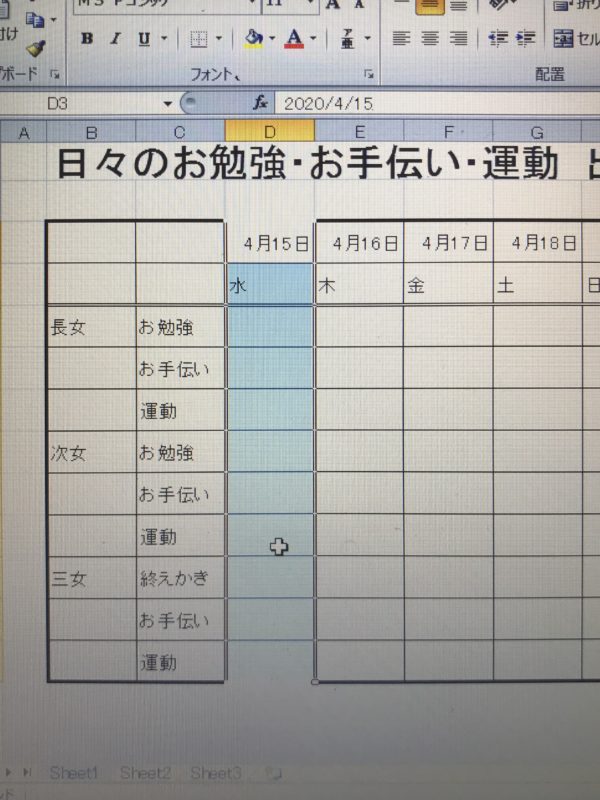
スタイル線の“二重線”を選び表の中の
左線を左クリックして“OK”をクリックする。
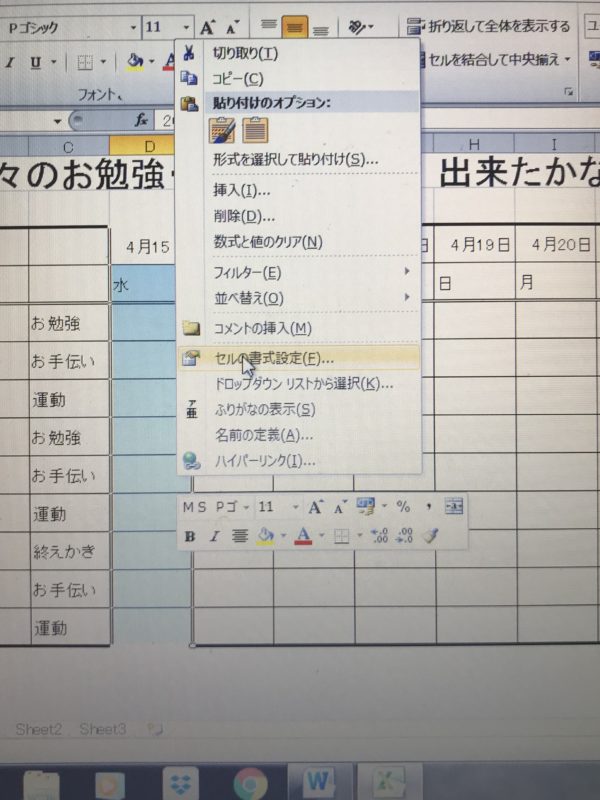
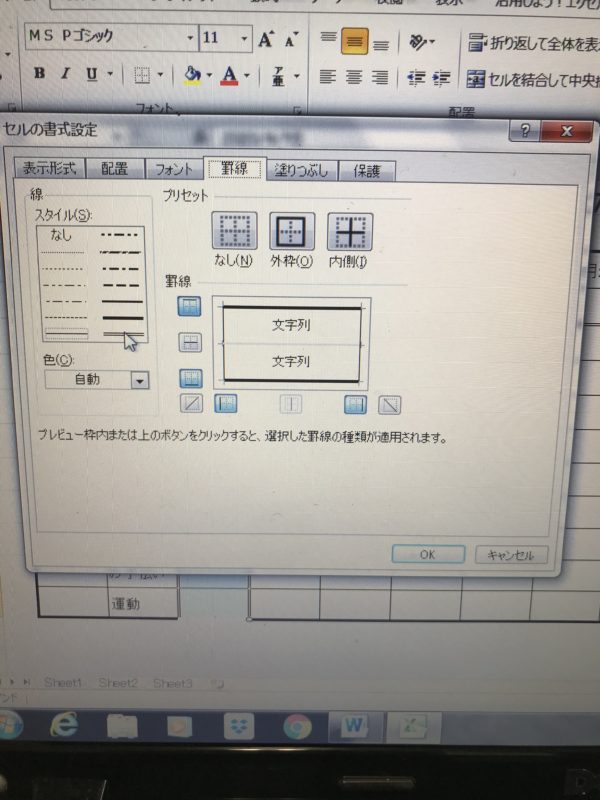
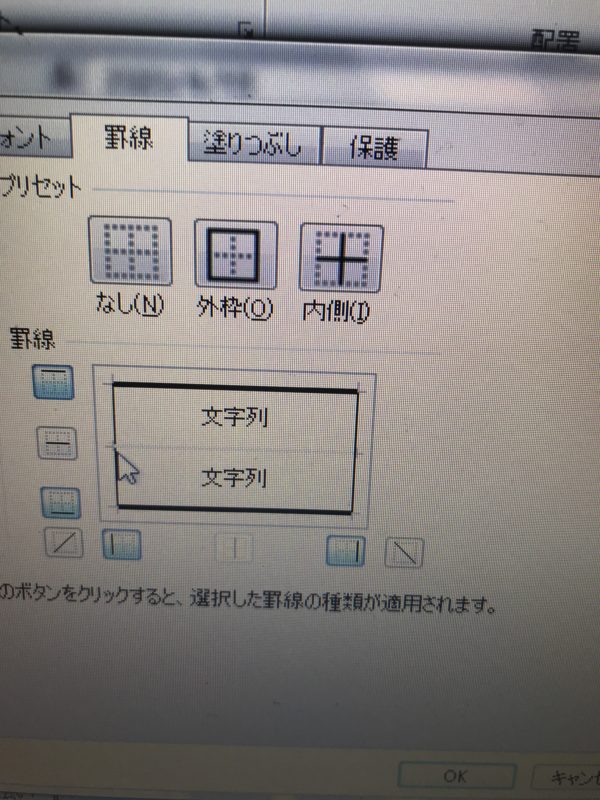
手順⑬
B5からB7を選択して画面上段にある
“セルを結合して中央揃え”を選択。

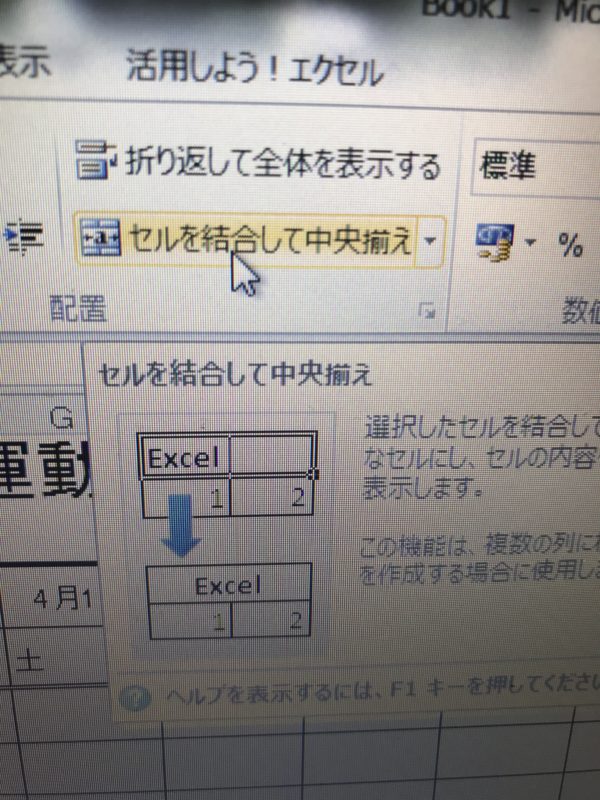
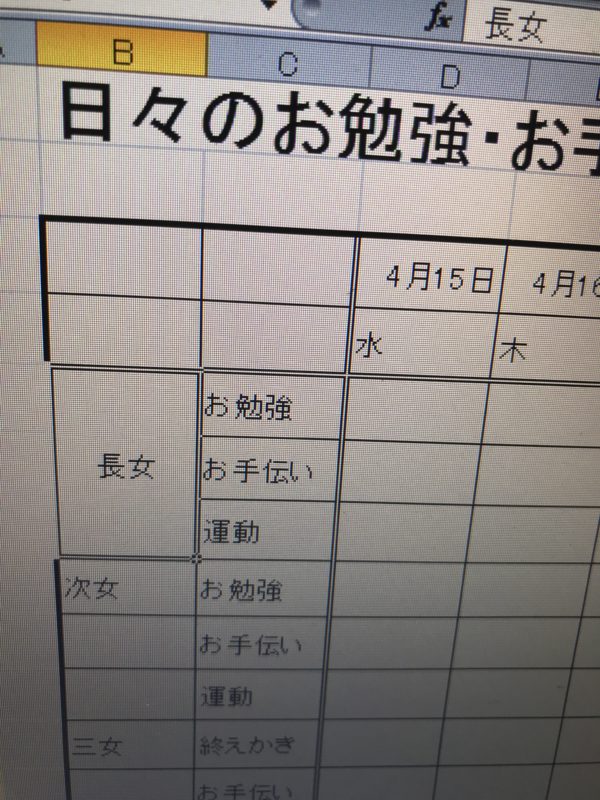
B8からB10を選択して画面上段にある
“セルを結合して中央揃え”を選択。
B11からB13を選択して画面上段にある
“セルを結合して中央揃え”を選択。

手順⑭
CからOまでドラックして、画面上段にある“中央揃え”を選択。


すると、各セルに入力してある表示が中央に揃います。
手順⑮
B1からO1までドラックして“セルを結合して中央揃え”を選択。
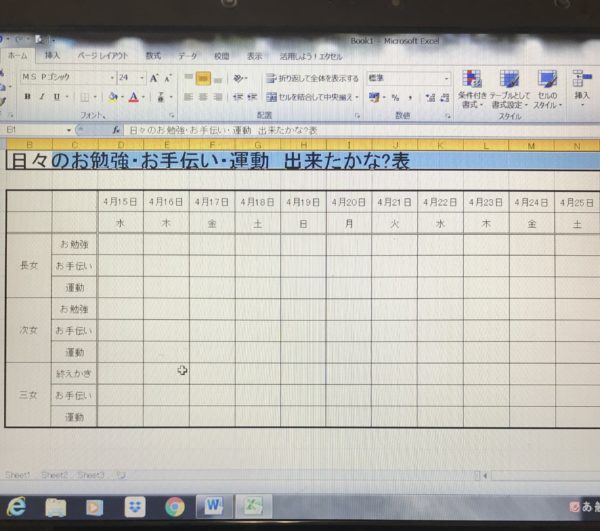

尚、画面上段にあるアンダーラインを選択し、
タイトルにアンダーラインを引きます。
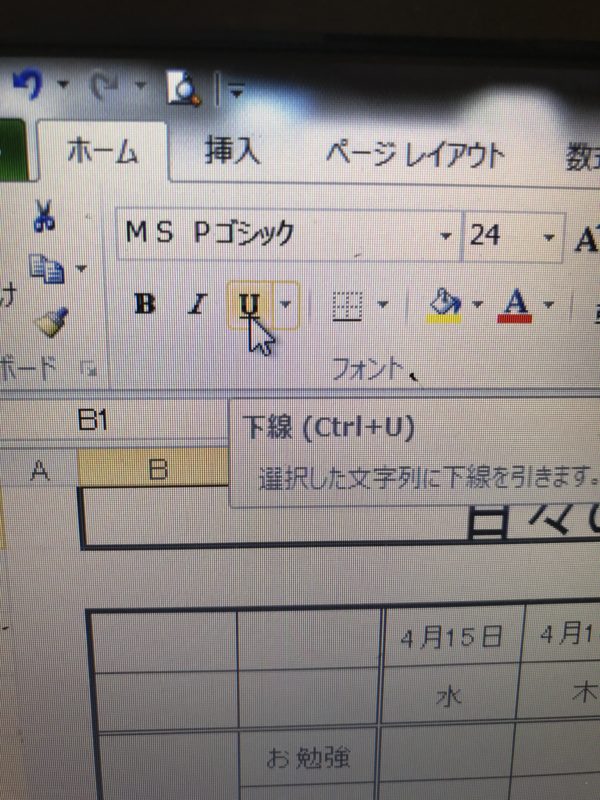
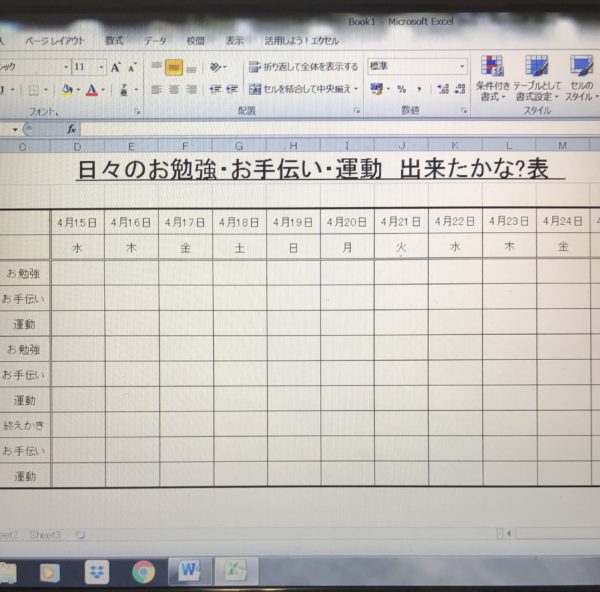
手順⑯
まだ、余白が沢山ありもったいないので、
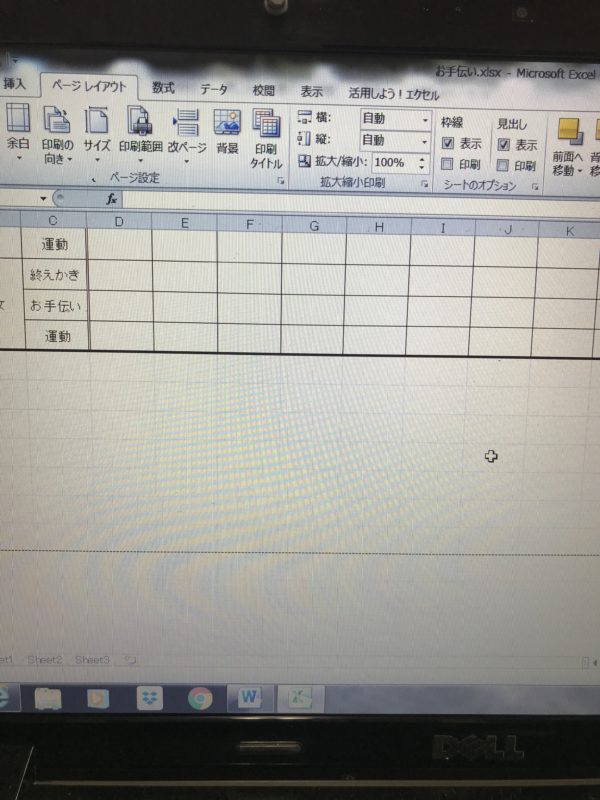
二段にして倍の日数を表示したいと思います。
画面上段にある“余白”を選択し、
“ユーザー設定の余白”をクリックします。
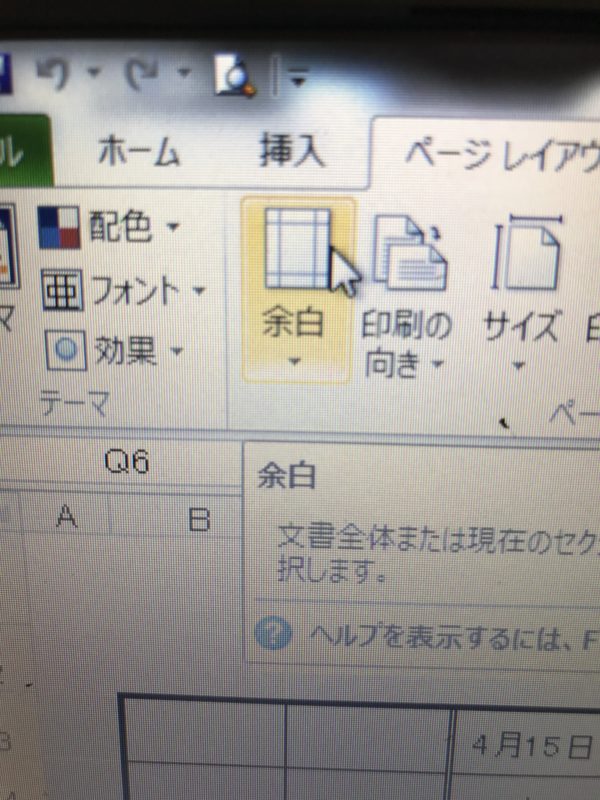
左右上下の数字をゼロ(0)にして右下の“OK”をクリックします。
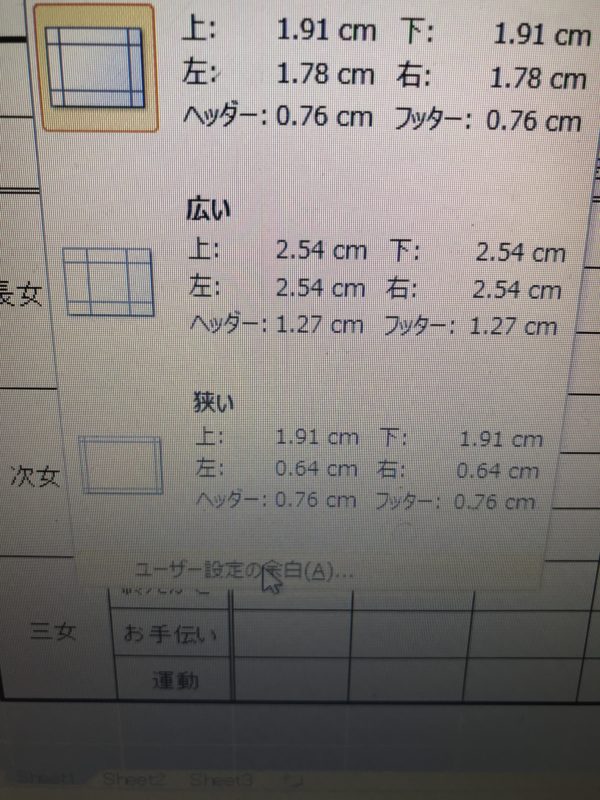
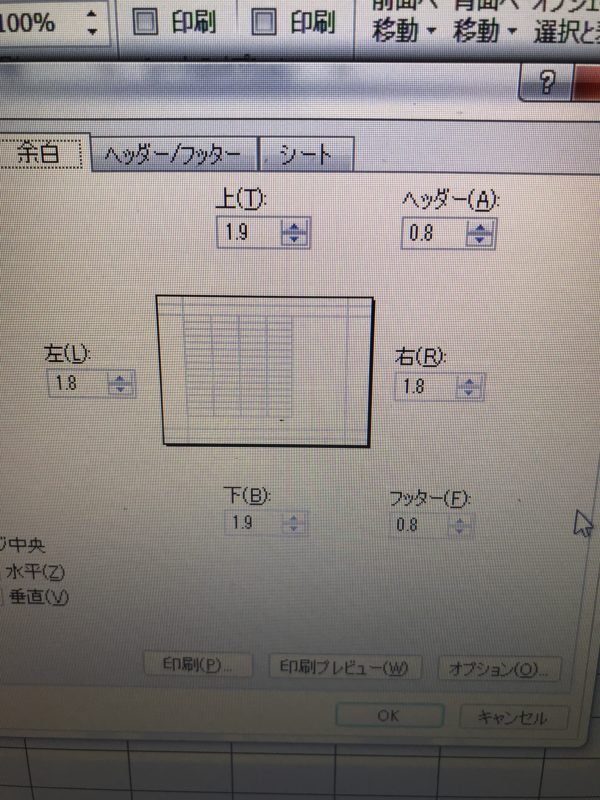
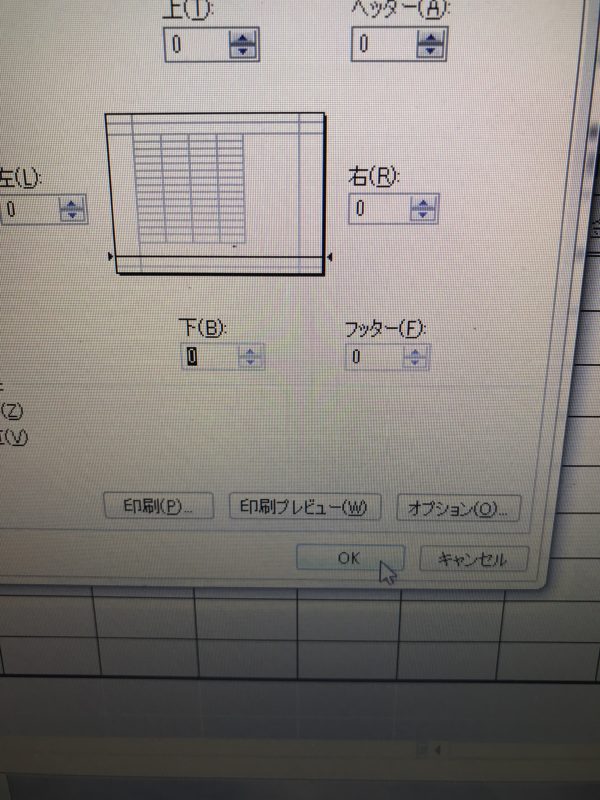
行3から行13をドラックして右クリック、“コピー”
行15を指定して右クリック、“貼付け”。
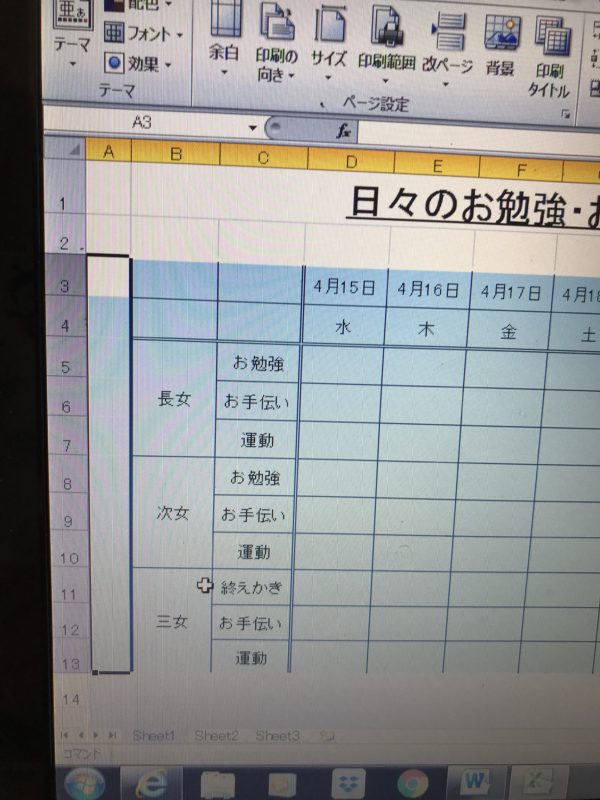

少しはみ出てしまったので、行2と行14を縮めます。
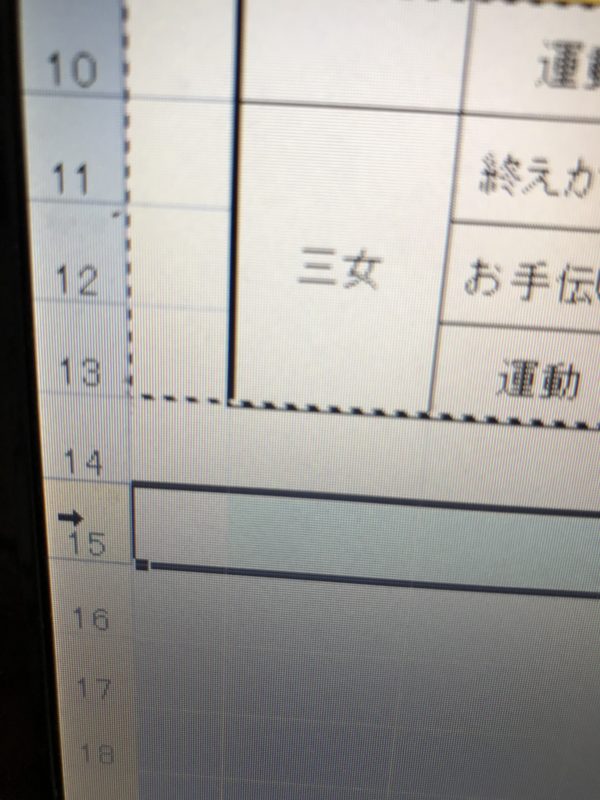
次に日付を変えます。D15を“4月27日”に変更。
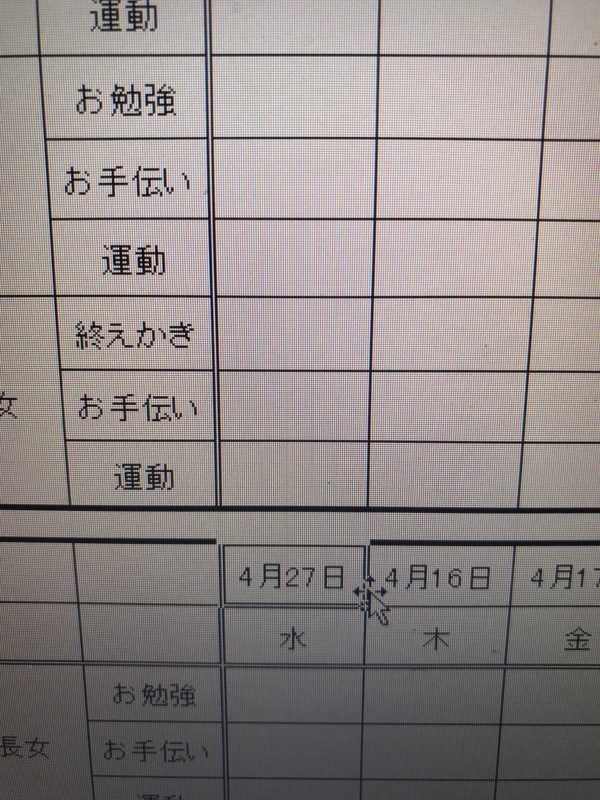 D15をセル右下にカーソルをあわせ左クリックを押したまま、(ドラック)O15のセルまで移動します。
D15をセル右下にカーソルをあわせ左クリックを押したまま、(ドラック)O15のセルまで移動します。
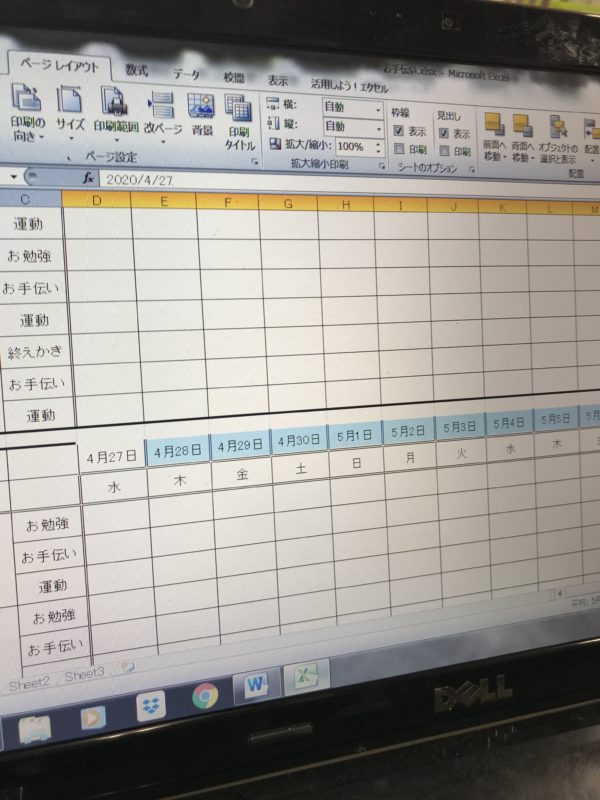
曜日も直します。D16を“月”変更。
D16をセル右下にカーソルをあわせ左クリックを押したまま、(ドラック)O16のセルまで移動します。

縦の罫線が二重線になってしまいましたので、
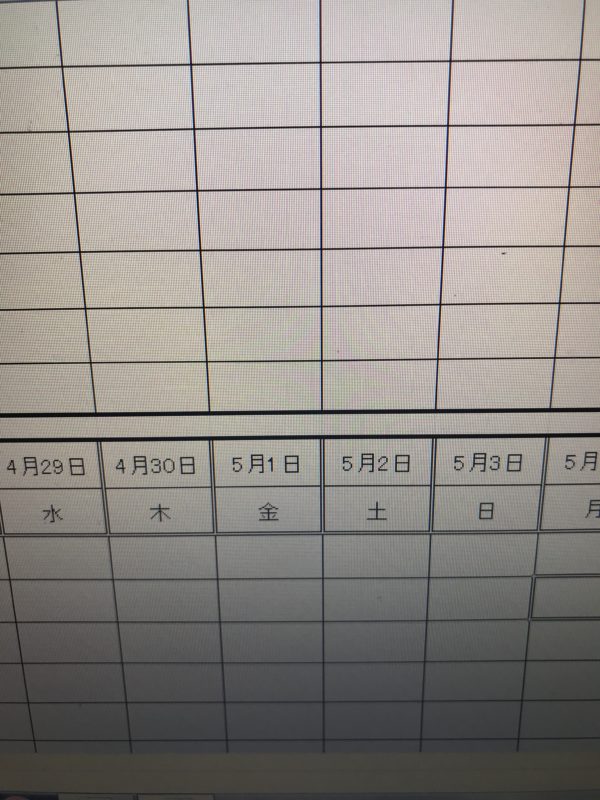
E15からO16を選択して、右クリック、
“セルの書式設定”を選択し、“罫線”を選択。
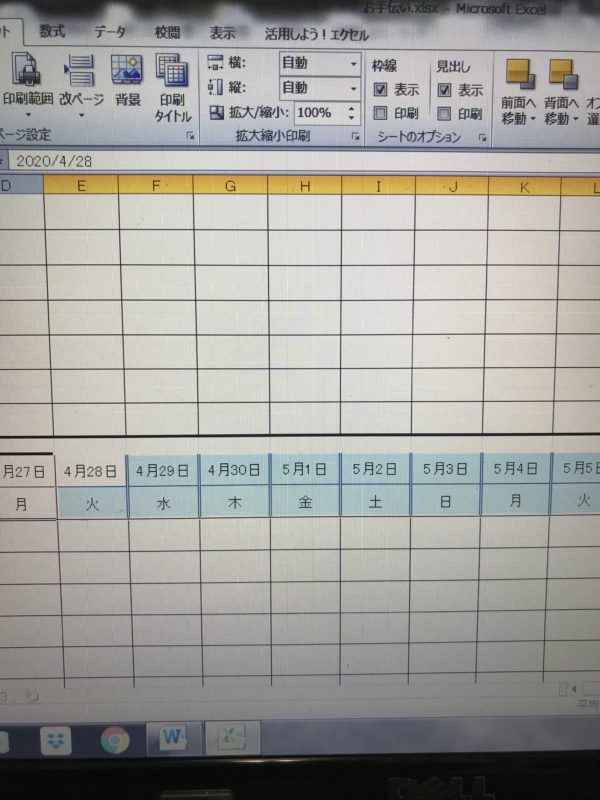
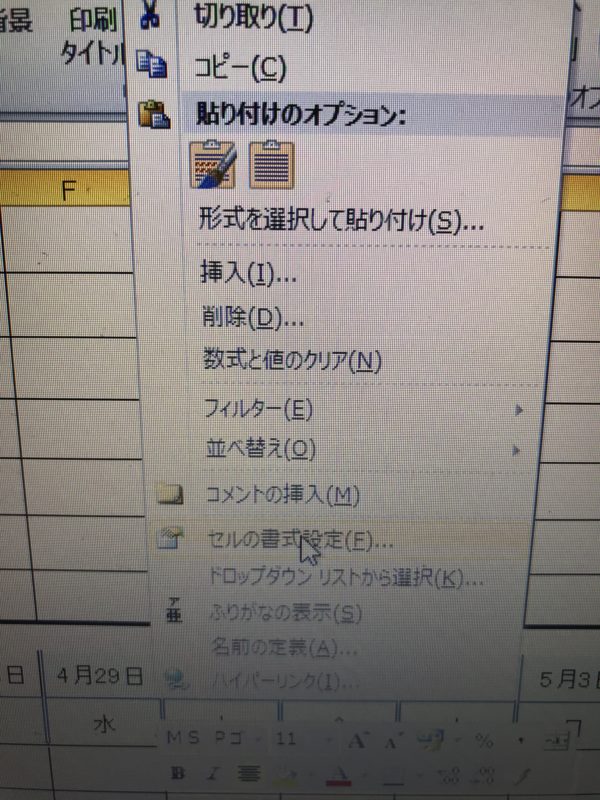 スタイルの左下細線を選択して、
スタイルの左下細線を選択して、
左側の縦罫線と真ん中の縦罫線をクリック。
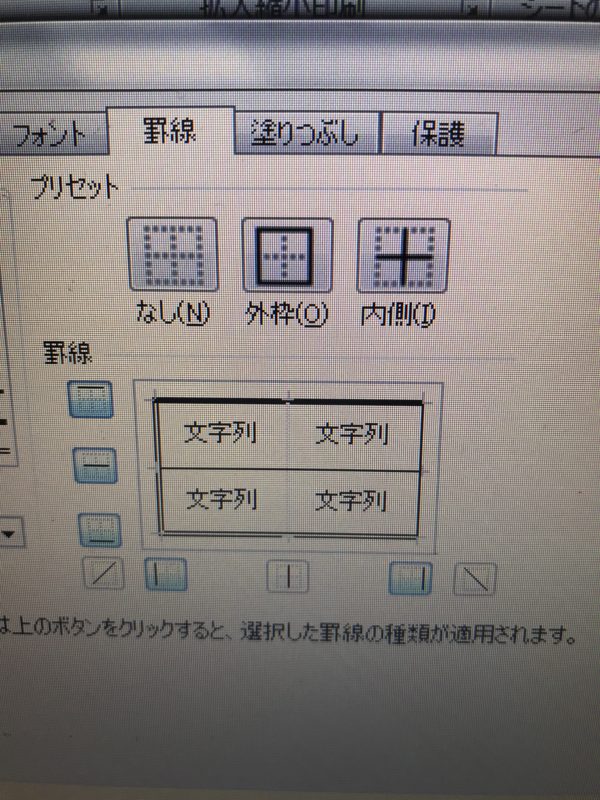

スタイルの右側太線を選択して、右側の縦罫線をクリックして“OK”
日曜日と祭日を色付しましょう♪
日曜日と祭日のセルを選択して、
左上の“ホーム”クリック、“塗りつぶしの色”を選択しオレンジを選びます。
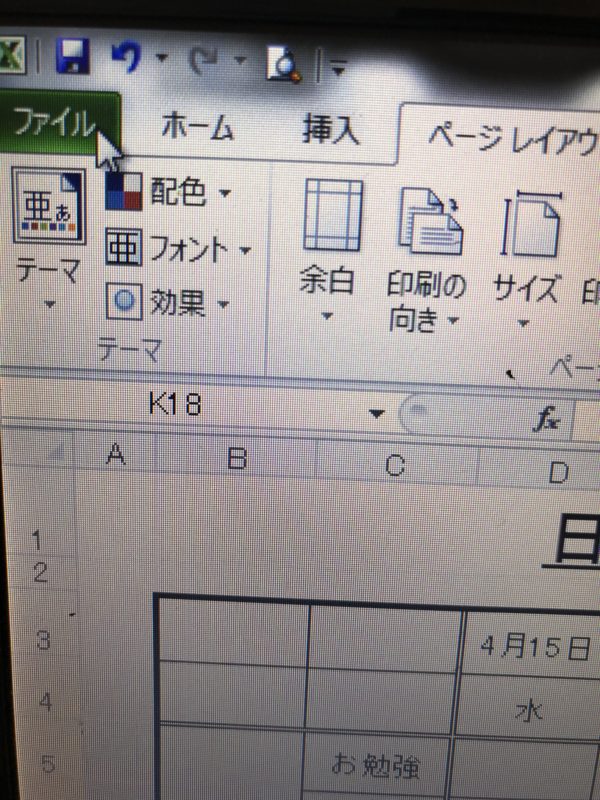
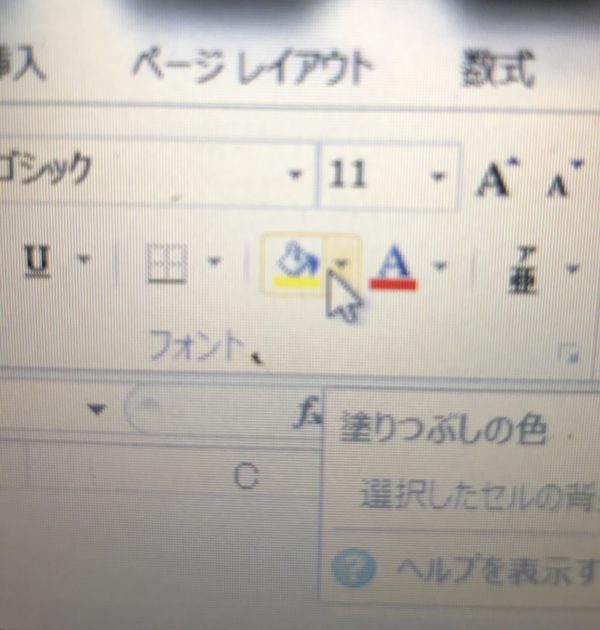
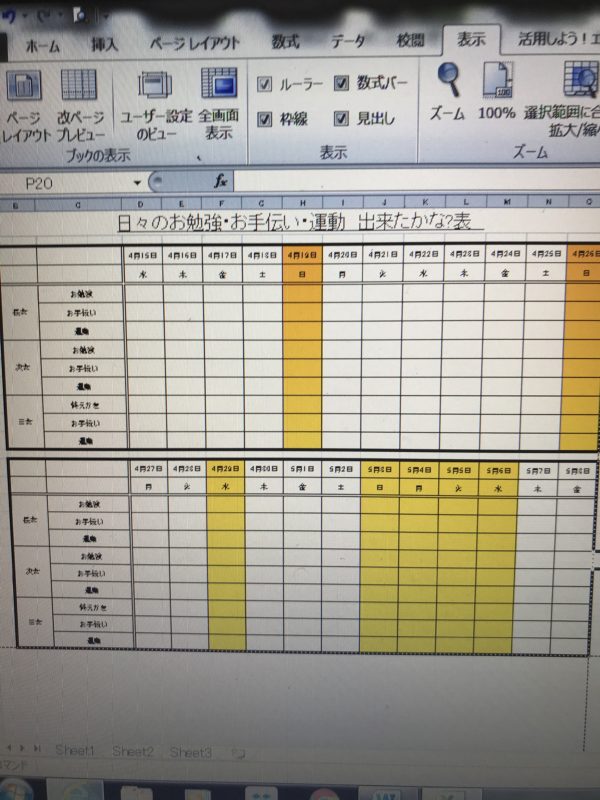
長女、お勉強のスペースが空いているので、
そのセルを選択し“セル結合して中央揃え”にし、
“出来た日には○をしましょう”を入力。(2か所)
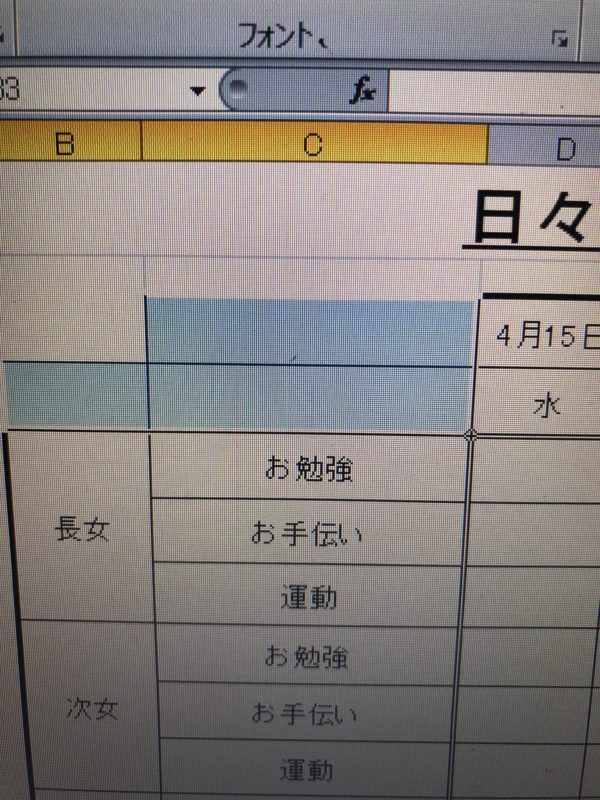

手順⑰
印刷
画面左上“ファイル”を選択。“印刷”を選択。
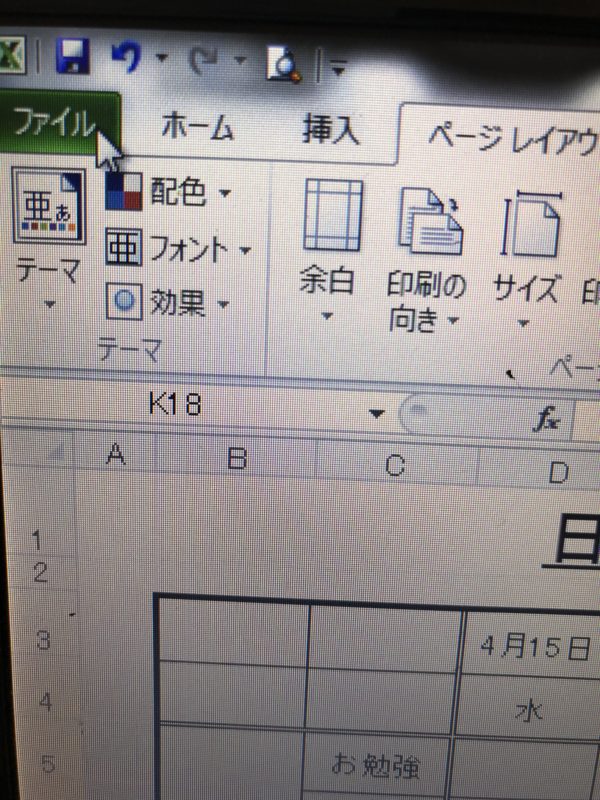
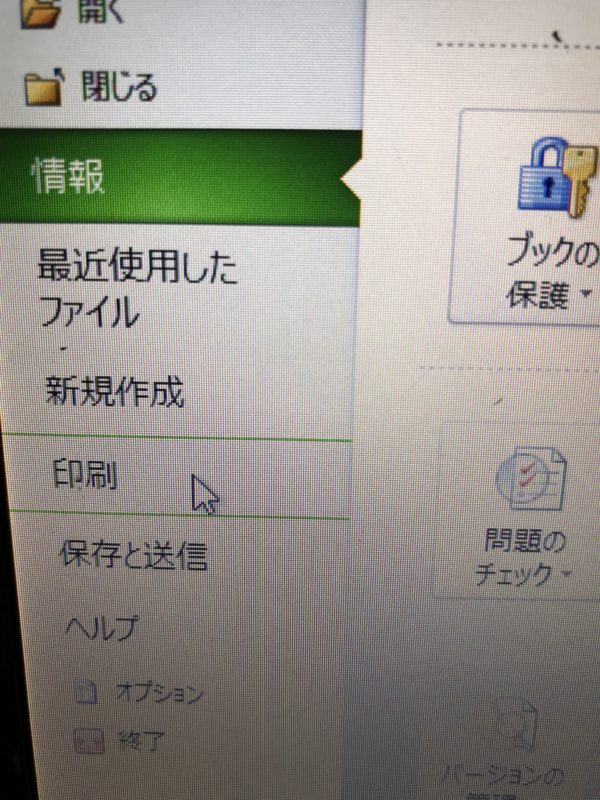
プレビューを見てみると、右側がにスペースがありバランスが悪いので、
微調整します。

C列を少し広げて調整したいと思います。
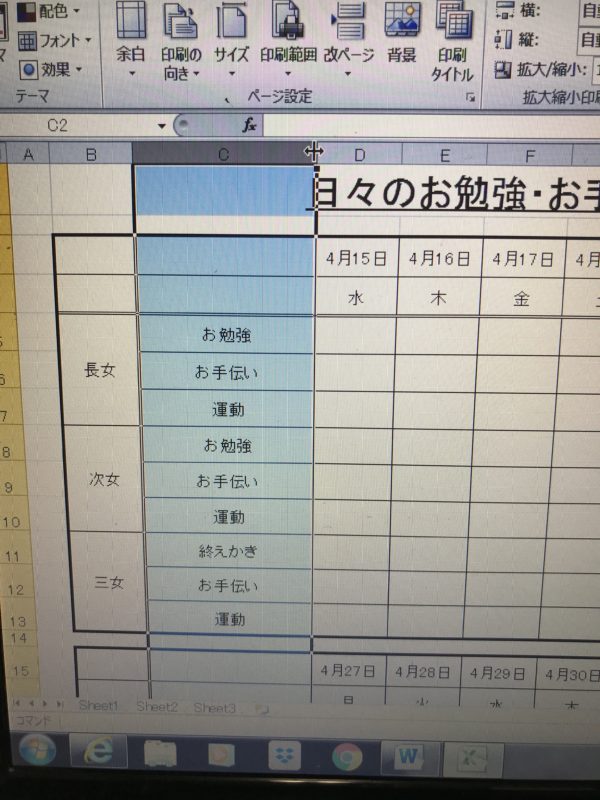
もう一度プレビューを見て良ければ印刷し完了です!
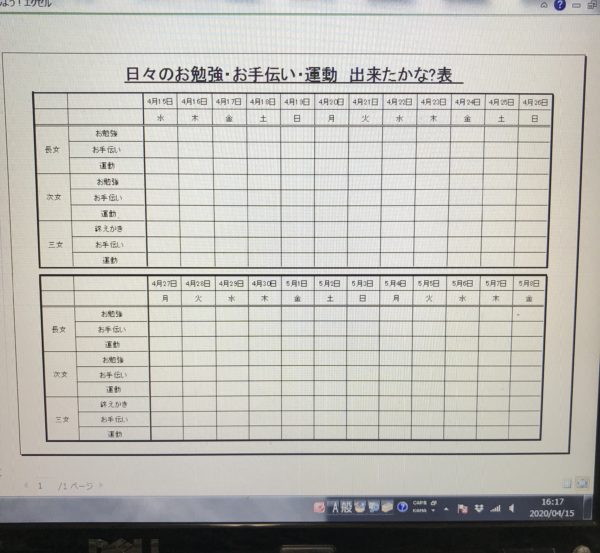
ご覧になった方!お疲れ様でした♪
アバウトなマニュアルかもしれませんが
参考になれば嬉しいデス♪
最後は
この動画で笑ってください!
☆☆☆☆☆☆☆☆☆☆☆☆☆☆☆☆・プチてんとう虫農園”明太子なめたけ

・プチてんとう虫農園”野沢菜明太子オリーブオイル和え

・プチてんとう虫農園”ダリア”ポエム

販売中!(^^)!
皆さん!宜しくお願いします♪
ネットショップBASEにて♪
ネットショップ↓
https://10tomushi.thebase
ホームページは↓
http://10tomushi.com
よろしければポチッと応援お願いします!
にほんブログ村
にほんブログ村





